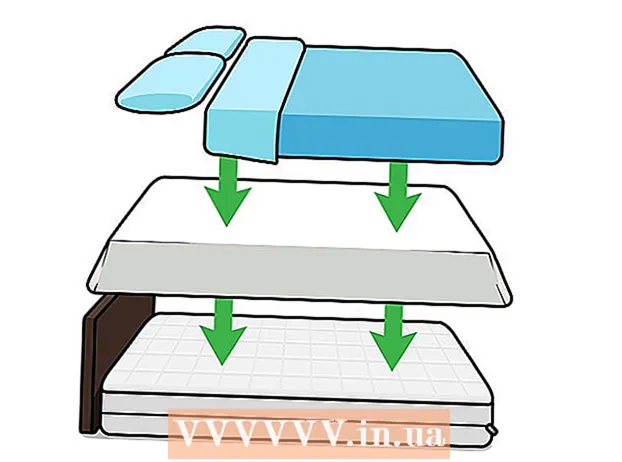Автор:
Morris Wright
Дата Створення:
1 Квітень 2021
Дата Оновлення:
1 Липня 2024

Зміст
- Крок
- Метод 1 з 5: Netgear
- Метод 2 з 5: Linksys
- Метод 3 з 5: Бєлкін
- Метод 4 з 5: D-Link
- Метод 5 з 5: Усі інші маршрутизатори
- Попередження
Скинувши пароль маршрутизатора, ви можете увійти до свого маршрутизатора та за потреби внести зміни до його налаштувань та налаштувань. Єдиний спосіб скинути пароль маршрутизатора - відновити налаштування маршрутизатора за замовчуванням, що зазвичай можна досягти, натиснувши кнопку скидання на самому маршрутизаторі.
Крок
Метод 1 з 5: Netgear
 Увімкніть маршрутизатор Netgear і зачекайте близько хвилини, поки маршрутизатор завантажиться.
Увімкніть маршрутизатор Netgear і зачекайте близько хвилини, поки маршрутизатор завантажиться. Знайдіть на маршрутизаторі кнопку «Відновити заводські налаштування», яка оточена червоним колом і позначена відповідним чином.
Знайдіть на маршрутизаторі кнопку «Відновити заводські налаштування», яка оточена червоним колом і позначена відповідним чином. Натисніть та утримуйте цю кнопку близько семи секунд, використовуючи маленький тонкий предмет, такий як кінець скріпки або ручки.
Натисніть та утримуйте цю кнопку близько семи секунд, використовуючи маленький тонкий предмет, такий як кінець скріпки або ручки. Відпустіть кнопку, коли індикатор "Живлення" почне блимати, а потім дозвольте маршрутизатору повністю перезавантажитися. Пароль маршрутизатора буде скинуто, коли індикатор живлення перестане блимати і стане зеленим або білим. Новим паролем маршрутизатора за замовчуванням є "пароль".
Відпустіть кнопку, коли індикатор "Живлення" почне блимати, а потім дозвольте маршрутизатору повністю перезавантажитися. Пароль маршрутизатора буде скинуто, коли індикатор живлення перестане блимати і стане зеленим або білим. Новим паролем маршрутизатора за замовчуванням є "пароль".
Метод 2 з 5: Linksys
 Знайдіть кнопку "Скинути" на маршрутизаторі Linksys. Кнопка скидання - це маленька кругла кнопка, яка зазвичай знаходиться на тильній стороні маршрутизатора та позначена червоним кольором.
Знайдіть кнопку "Скинути" на маршрутизаторі Linksys. Кнопка скидання - це маленька кругла кнопка, яка зазвичай знаходиться на тильній стороні маршрутизатора та позначена червоним кольором.  Переконайтеся, що маршрутизатор увімкнено, потім натисніть і утримуйте кнопку скидання принаймні 10 секунд. Світлодіод "Живлення" повинен блимати, поки ви утримуєте кнопку скидання.
Переконайтеся, що маршрутизатор увімкнено, потім натисніть і утримуйте кнопку скидання принаймні 10 секунд. Світлодіод "Живлення" повинен блимати, поки ви утримуєте кнопку скидання. - Старі маршрутизатори Linksys можуть вимагати від вас утримувати кнопку скидання протягом 30 секунд.
 Відключіть і підключіть маршрутизатор до джерела живлення після завершення скидання.
Відключіть і підключіть маршрутизатор до джерела живлення після завершення скидання. Зачекайте, поки світлодіод "Живлення" не засвітиться, що займе приблизно хвилину після повторного підключення маршрутизатора до джерела живлення. Тепер пароль вашого маршрутизатора буде скинуто, а пароль за замовчуванням слід залишити порожнім під час входу в маршрутизатор.
Зачекайте, поки світлодіод "Живлення" не засвітиться, що займе приблизно хвилину після повторного підключення маршрутизатора до джерела живлення. Тепер пароль вашого маршрутизатора буде скинуто, а пароль за замовчуванням слід залишити порожнім під час входу в маршрутизатор.
Метод 3 з 5: Бєлкін
 Знайдіть кнопку "Скинути" на своєму маршрутизаторі Belkin. Кнопка скидання - це маленька кругла кнопка, яка зазвичай розташована на тильній стороні маршрутизатора та позначена відповідним чином.
Знайдіть кнопку "Скинути" на своєму маршрутизаторі Belkin. Кнопка скидання - це маленька кругла кнопка, яка зазвичай розташована на тильній стороні маршрутизатора та позначена відповідним чином.  Переконайтеся, що маршрутизатор увімкнено, потім натисніть і утримуйте кнопку скидання принаймні 15 секунд.
Переконайтеся, що маршрутизатор увімкнено, потім натисніть і утримуйте кнопку скидання принаймні 15 секунд. Зачекайте принаймні хвилину, поки маршрутизатор перезавантажиться. Тепер ваш маршрутизатор Belkin буде скинуто до заводських налаштувань, а пароль за замовчуванням повинен залишатися порожнім під час входу в маршрутизатор.
Зачекайте принаймні хвилину, поки маршрутизатор перезавантажиться. Тепер ваш маршрутизатор Belkin буде скинуто до заводських налаштувань, а пароль за замовчуванням повинен залишатися порожнім під час входу в маршрутизатор.
Метод 4 з 5: D-Link
 Переконайтеся, що ваш маршрутизатор D-Link увімкнено.
Переконайтеся, що ваш маршрутизатор D-Link увімкнено. Натисніть і утримуйте кнопку "Скинути" протягом приблизно 10 секунд, використовуючи маленький тонкий предмет, такий як кінець скріпки або ручки.
Натисніть і утримуйте кнопку "Скинути" протягом приблизно 10 секунд, використовуючи маленький тонкий предмет, такий як кінець скріпки або ручки. Відпустіть кнопку скидання через 10 секунд і дочекайтеся автоматичного перезавантаження маршрутизатора.
Відпустіть кнопку скидання через 10 секунд і дочекайтеся автоматичного перезавантаження маршрутизатора. Зачекайте принаймні 15 секунд після перезапуску маршрутизатора, перш ніж увійти в роутер. Тепер пароль маршрутизатора буде скинуто, а пароль за замовчуванням слід залишити порожнім під час входу.
Зачекайте принаймні 15 секунд після перезапуску маршрутизатора, перш ніж увійти в роутер. Тепер пароль маршрутизатора буде скинуто, а пароль за замовчуванням слід залишити порожнім під час входу.
Метод 5 з 5: Усі інші маршрутизатори
 Переконайтеся, що ваш маршрутизатор увімкнено.
Переконайтеся, що ваш маршрутизатор увімкнено. Огляньте маршрутизатор, щоб знайти кнопку "Скинути". У більшості випадків кнопка скидання буде позначена відповідним чином - якщо ні, шукайте маленьку кнопку або отвір із кнопкою в ньому, який можна натиснути лише за допомогою кінця ручки або скріпки.
Огляньте маршрутизатор, щоб знайти кнопку "Скинути". У більшості випадків кнопка скидання буде позначена відповідним чином - якщо ні, шукайте маленьку кнопку або отвір із кнопкою в ньому, який можна натиснути лише за допомогою кінця ручки або скріпки.  Утримуйте кнопку скидання протягом 10-15 секунд. Це поверне маршрутизатор до початкових заводських налаштувань і скине пароль протягом.
Утримуйте кнопку скидання протягом 10-15 секунд. Це поверне маршрутизатор до початкових заводських налаштувань і скине пароль протягом.  Увійдіть у свій маршрутизатор, використовуючи ім’я користувача та пароль за замовчуванням. У більшості випадків за замовчуванням пароль буде "адміністратором" або "паролем", або його слід залишити порожнім.
Увійдіть у свій маршрутизатор, використовуючи ім’я користувача та пароль за замовчуванням. У більшості випадків за замовчуванням пароль буде "адміністратором" або "паролем", або його слід залишити порожнім. - Якщо у вас виникли проблеми з входом у ваш маршрутизатор, зверніться до виробника маршрутизатора, щоб отримати пароль за замовчуванням.

- Якщо у вас виникли проблеми з входом у ваш маршрутизатор, зверніться до виробника маршрутизатора, щоб отримати пароль за замовчуванням.
Попередження
- Зверніть увагу, що скидання пароля маршрутизатора та відновлення роутера до заводських налаштувань за замовчуванням видалять усі налаштування пристрою, такі як частота маршрутизатора, канал та ім’я користувача. Усі налаштування маршрутизатора, які ви налаштували перед скиданням маршрутизатора, повинні бути виконані ще раз після скидання.